Съдържание:
Всички методи в статията предвиждат премахване на записа за нея в прозореца за зареждане, но физически самата втора операционна система ще остане на локалния диск. Ако ви е необходимо напълно да изтриете ненужната ОС, тогава преминете към нашия отделен материал по тази тема.
Повече информация: Премахване на втора Windows от компютъра
Метод 1: Прозорец "Свойства на системата"
Най-простият начин да премахнете избора на ОС при зареждане на Windows 10 е да използвате функциите на прозореца "Свойства на системата", до който можете да получите достъп чрез стандартните "Настройки". Предимството на този метод е, че можете или да изберете ОС, която ще се стартира по подразбиране, или да промените времето за показване на екрана с избора.
Заредете се с тази система, която планирате да оставите за зареждане по подразбиране.Тази препоръка е актуална за всички методи, разгледани в статията.
- Натиснете бутона "Старт" и изберете "Настройки".
- В отворения прозорец преминете в раздела "Система".
- След това изберете таба "За програмата" в лявата част на панела, а в централната част на прозореца превъртете настройките до блока "Съпътстващи параметри", след което кликнете на връзката "Допълнителни системни параметри".
- В отворения прозорец превключете на таба "Допълнително" и в блока "Зареждане и възстановяване" натиснете на "Параметри".
- В падащото меню "Операционна система, зареждана по подразбиране" изберете необходимата ОС, махнете отметката от опцията "Показвай списък с операционни системи" и натиснете бутона "ОК" за потвърждение.
- Също така запазете настройките в прозореца "Свойства на системата".
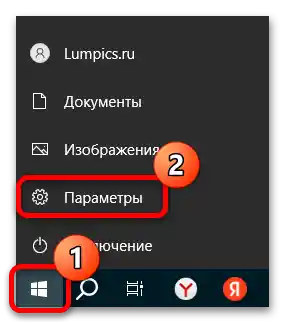
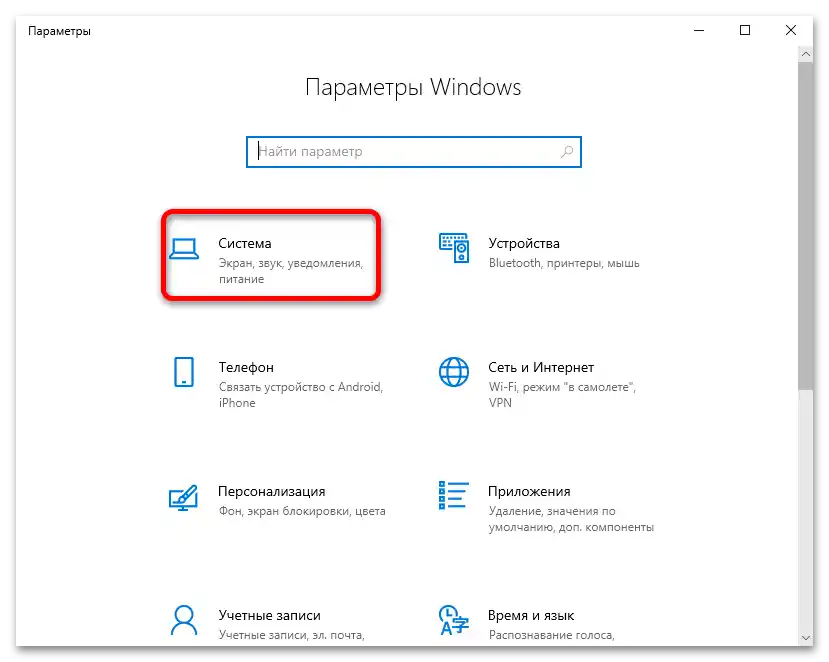
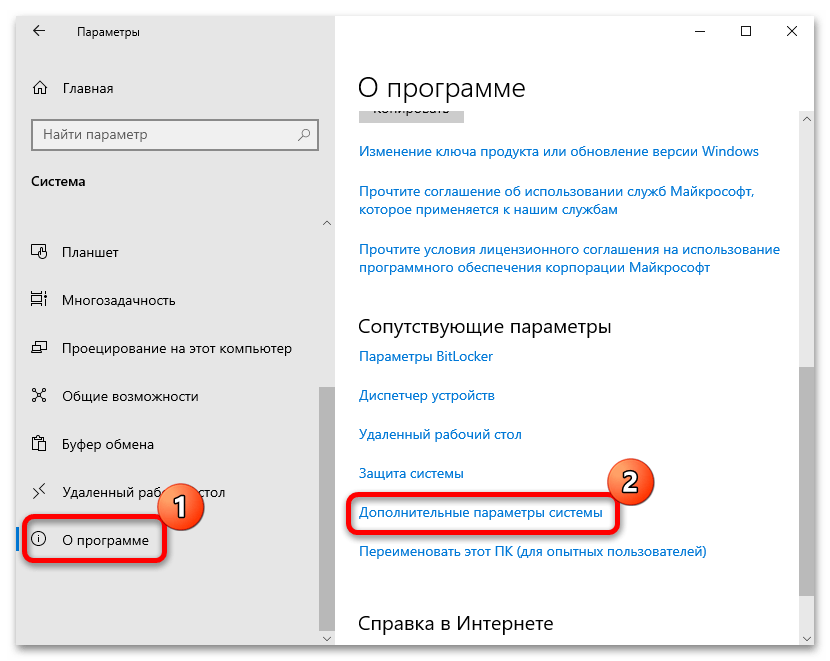
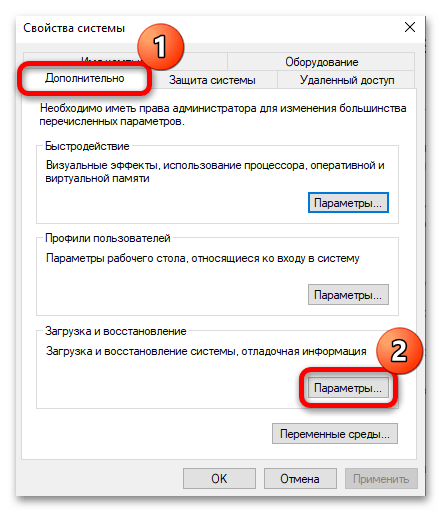
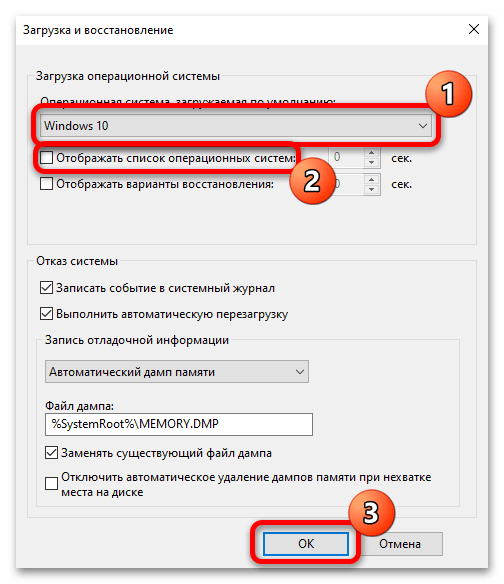
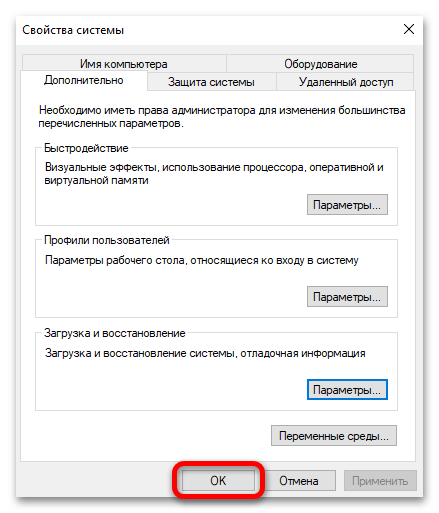
Когато на компютъра са инсталирани две операционни системи, през прозореца с параметрите за зареждане може също да се промени времевият интервал, в който ще се показва менюто за избор. В този случай е необходимо да се активира опцията "Показвай списък с операционни системи", след което отдясно да се зададе времеви период.
Ако по някакви причини, например заради различни ограничения или грешки, не е възможно да се ползва приложението "Настройки", можете да влезете в прозореца "Свойства на системата" и по друг начин – през класическата "Контролен панел".
- Стартирайте "Контролен панел", като го намерите чрез търсене в Windows.
- По подразбиране всички раздели се показват по категории.Изберете "Система и сигурност".
- В следващия прозорец кликнете върху реда "Система".
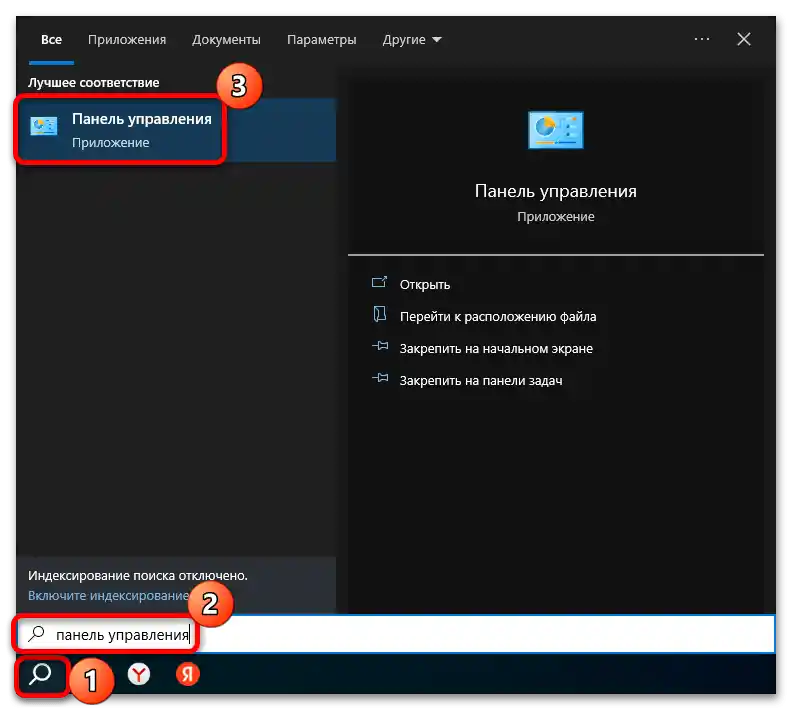
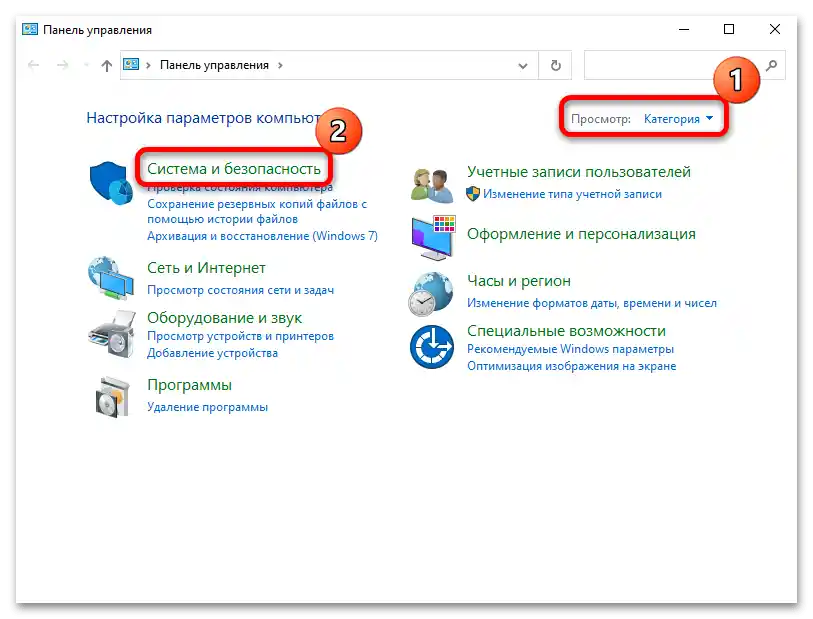
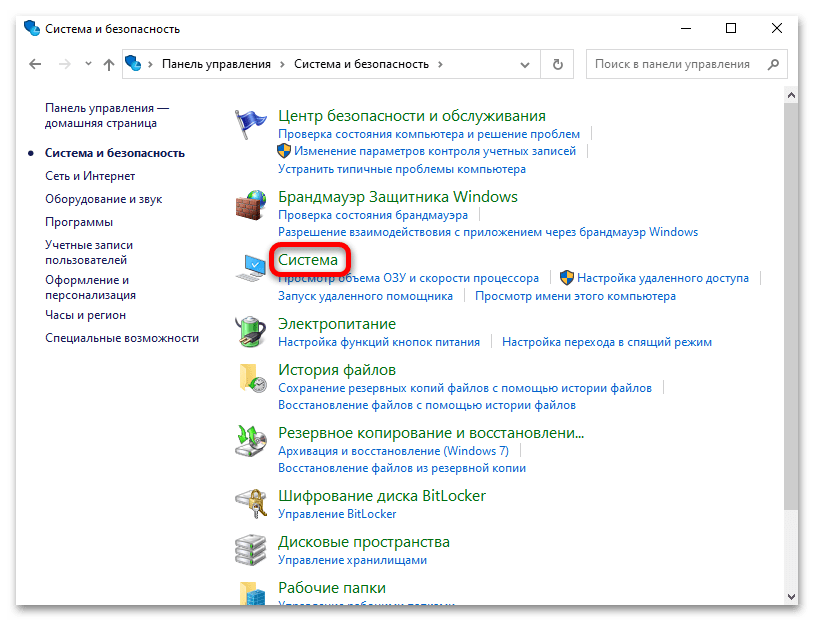
След това следвайте Стъпки 5 и 6 от първата инструкция.
Метод 2: "Конфигурация на системата"
За да премахнете излишните или неработещи елементи от менюто за зареждане на Windows 10, можете също да използвате вградения аплет "Конфигурация на системата":
- Използвайте комбинацията от клавиши "Win + R", след това в полето на появилия се прозорец "Изпълни" въведете командата
msconfigи натиснете бутона "ОК". - Превключете на таба "Зареждане". По-долу ще се покаже списък с елементи, налични в менюто за зареждане. ОС, с която сте се заредили, е маркирана съответно и не може да бъде премахната. Изберете ненужния елемент с ляв бутон на мишката, след това кликнете върху бутона "Премахни". Ако има и други елементи, изтрийте ги по същия начин, след това натиснете бутона "ОК" за потвърждение.
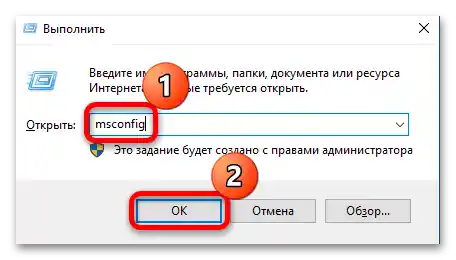
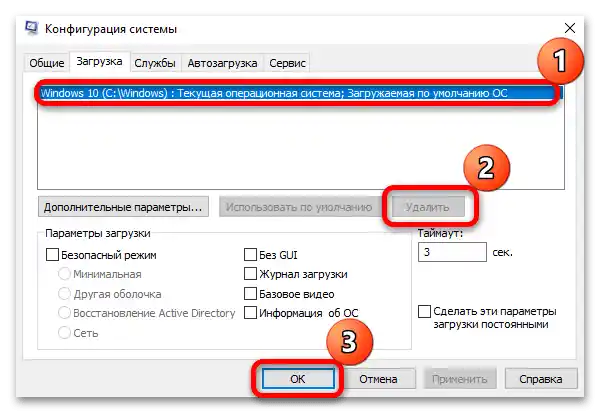
Когато всички ненужни записи за зареждане бъдат премахнати, оставащата ОС ще се зарежда по подразбиране, без прозорец за избор.
Метод 3: "Команден ред"
Има по-трудоемък, но ефективен метод за премахване на излишния елемент в менюто за зареждане – използването на специални команди в конзолата.
- Отворете "Командния ред" с администраторски права, използвайки търсенето в "Старт" и избирайки съответния тип стартиране.
- Въведете командата
bcdedit /enumи натиснете клавиша "Enter", за да я изпълните. - По-долу ще видите списък с записи в хранилището на данни за конфигурация на зареждане.Обърнете внимание на реда "идентификатор" в разделите "Зареждане на Windows". Параметърът със стойност {current} означава текущата версия на системата, която ще бъде оставена за зареждане.
- Нуждаем се от друг идентификатор, срещу който е посочен GUID (състоящ се от 32 цифри).
- За да изтриете този запис за зареждане с GUID, маркирайте и копирайте го в буфера за обмен, поставете командата
bcdedit /delete {GUID}, където под GUID трябва да замените идентификатора с необходимия, след което натиснете клавиша "Enter".
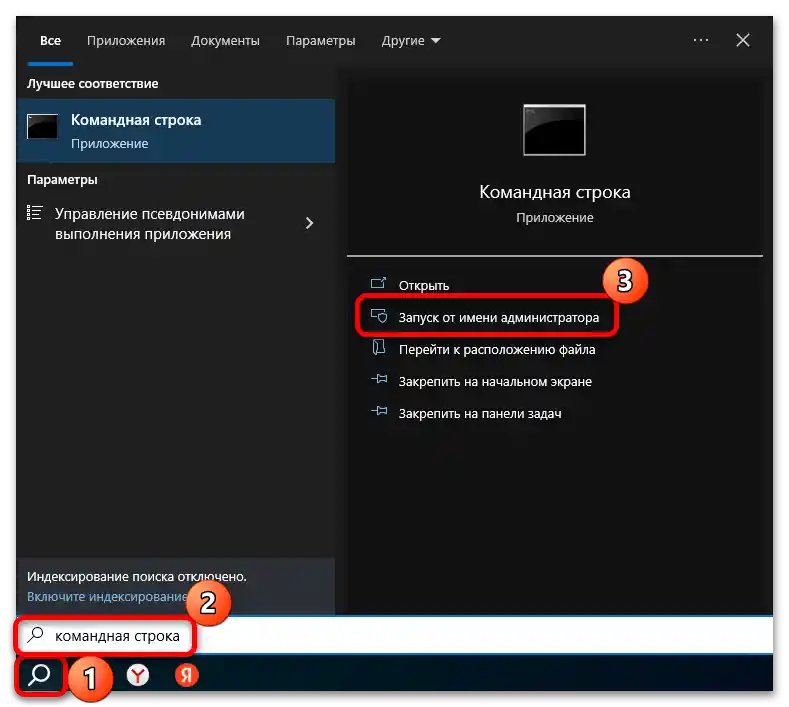
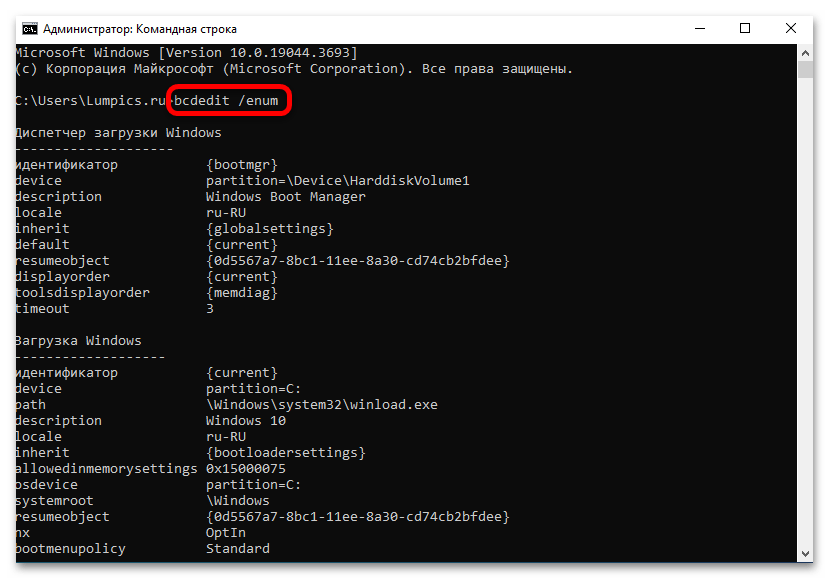
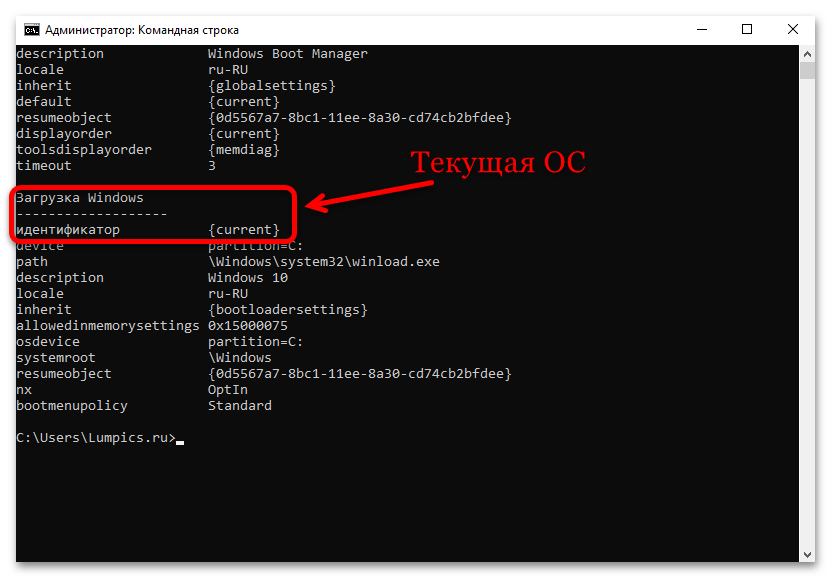
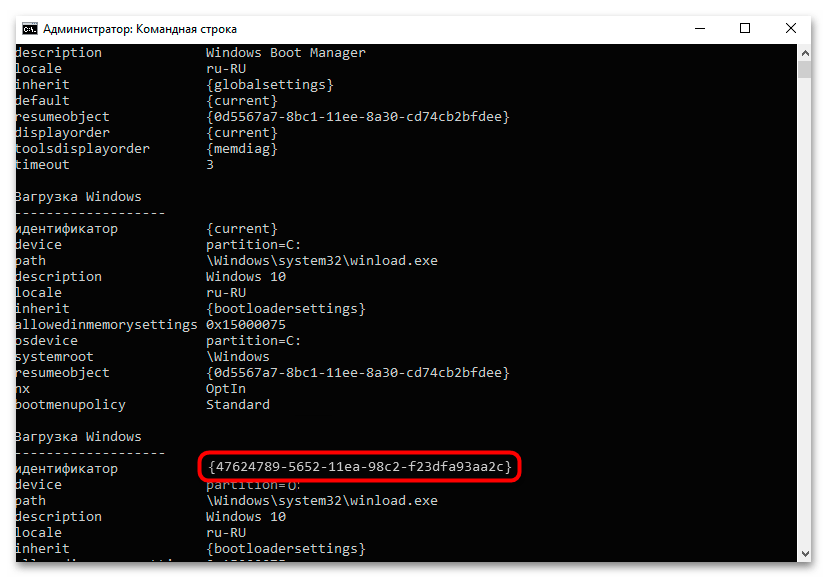
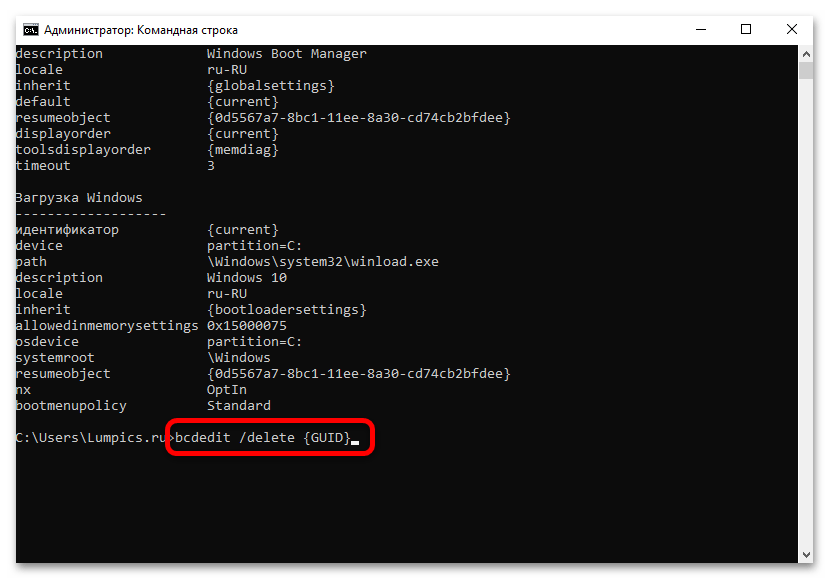
Ако на компютъра има няколко ОС, тогава последната команда трябва да се изпълни за всеки от пунктовете, където е посочен GUID от 32 цифри. След това можете да затворите прозореца на конзолата, а в бъдеще зареждането на Windows 10 ще бъде без избор на ОС.
Метод 4: Външно приложение
Можете също така да използвате и външно специализирано софтуерно приложение, с помощта на което можете да управлявате зареждането на няколко операционни системи — EasyBCD. С помощта на малка и проста утилита, чийто интерфейс, между другото, е на руски език, е налично изтриването и добавянето на елементи в зареждането, определянето на приоритета за зареждане, създаването на външно зареждащо устройство и редица други функции.
- Свалете и инсталирайте утилитата, следвайки инструкциите на стъпковия майстор.
- В отвореното меню превключете на таба "Редактиране на менюто за зареждане", махнете отметките от тези елементи, които искате да премахнете от менюто, или маркирайте опцията и натиснете бутона "Изтрий" в горната част.
- Остава да запазите новите параметри, натискайки бутона "Запази".
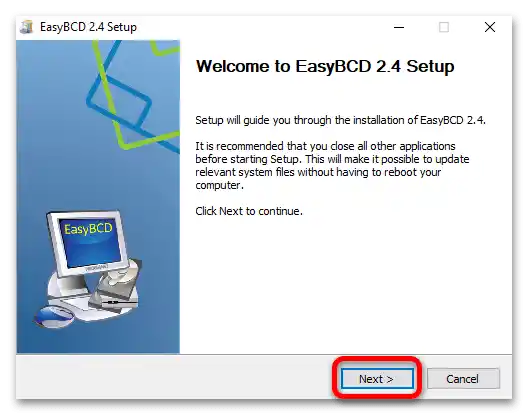
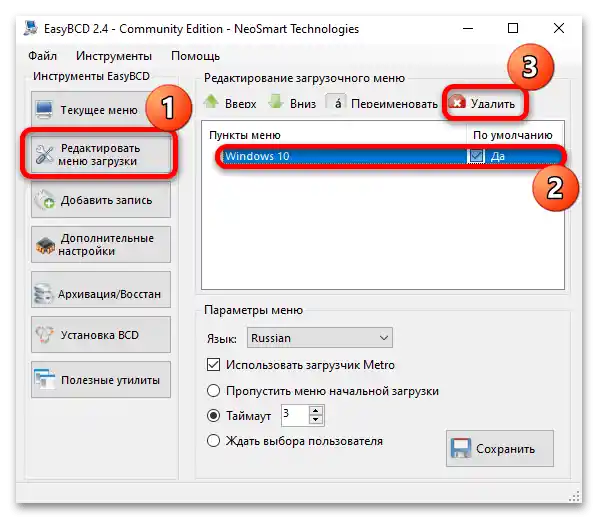
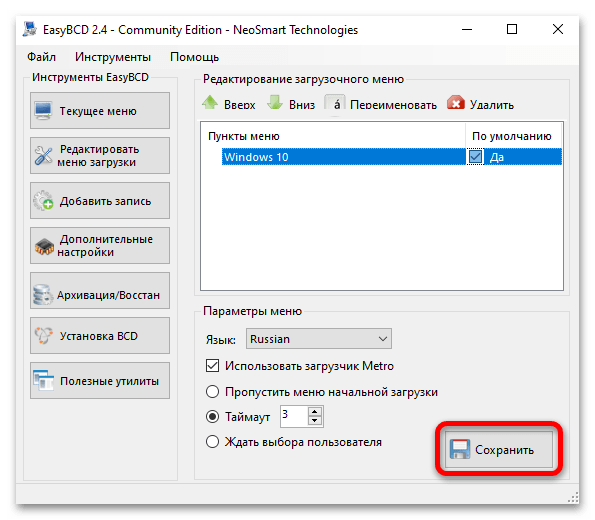
След използването на инструментите на утилитата, други операционни системи не трябва да бъдат в менюто за зареждане на Windows.